Сьогодні ми поговоримо про те, як вирізати з відео шматок. Розглянемо це питання на прикладі трьох додатків. У кожному з них є набір зручних інструментів для редагування. Функціональність додатків не обмежується виключно можливістю отримання фрагмента, також доступні безліч ефектів, переходів і титрів.
Movavi

Питання щодо того, як вирізати з відео шматок, стає особливо актуальним, якщо, наприклад, потрібно позбутися від реклами в записаної з ТБ-тюнера передачі. Крім того, якщо є довга запис сімейного торжества, з якою хочеться зберегти найбільш важливі фрагменти.
Для того, щоб вирізати фрагмент відео, програма Movavi підійде ідеально. Завантажуємо і запускаємо інсталяційний файл програми. Виконуємо інструкції інсталятора. За замовчуванням додаток встановлюється на ПК російською мовою. Після інсталяції заходимо в програму, використовуємо функцію «Додати файли», вибираємо відеоролик, який потребує обробки. Вибране відео автоматично додасться на Шкалу часу».
Щоб вирізати непотрібний шматок з відео, клікаєм по ній, а потім пересуваємо червоний маркер на початок уривка. Тепер натискаємо «Розрізати» над робочою поверхнею, після цього додаток розділить кліп в тому місці, на яке вказує маркер. Потім переносимо відмітку на кінець фрагменту. Знову натискаємо кнопку поділу.
Шматок з відео вирізаний, тепер його можна видалити, натиснувши на нього і застосувавши функцію Delete. Далі натискаємо кнопку «Зберегти» і вибираємо підходящий варіант експорту. Потім вказуємо папку, в яку планується розмістити нове відео. Натискаємо «Старт».
“Відеомонтаж”
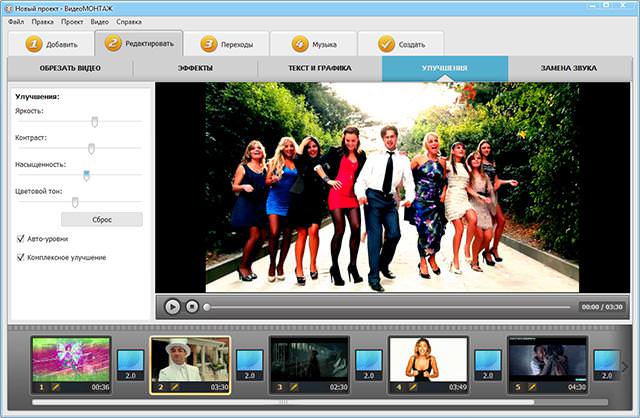
Додаток з такою назвою також дозволить вирішити питання, як вирізати з відео шматок. Для початку завантажуємо даний інструмент з офіційного сайту. Додаток неймовірно компактно. Запускаємо програму. У ній нам допоможе функція «Нарізка відео».
Додаємо кліп в проект, задаємо кордону обрізки. Далі використовуємо функцію «Новий фрагмент», яка дозволить відокремити ділянку. Тепер залишається лише зберегти ролик.
Альтернатива
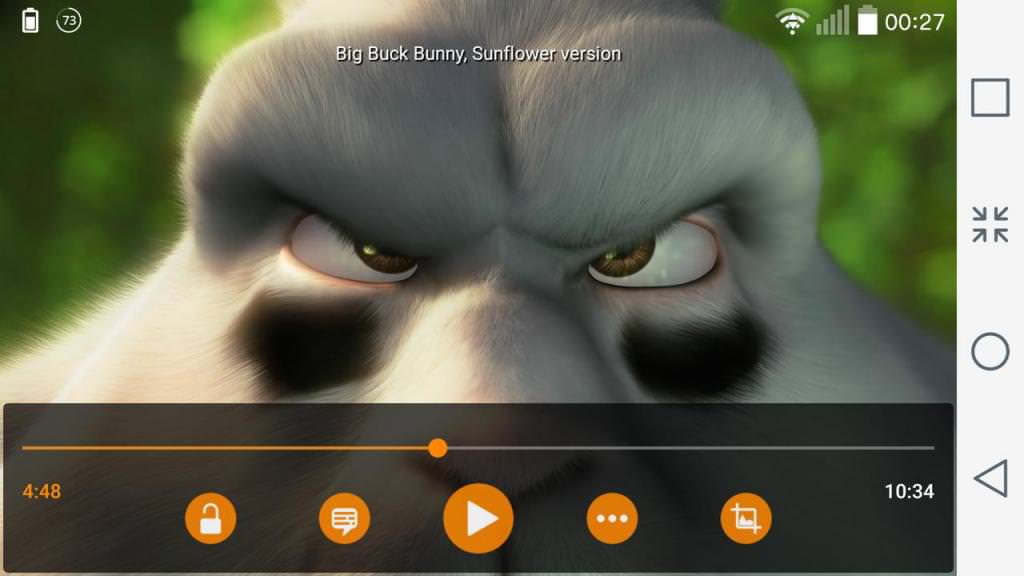
Вирішити питання щодо того, як вирізати з відео шматок, можна і без використання спеціального програмного забезпечення. Цей варіант підійде, якщо потрібно з тривалого відеоряду, наприклад, фільму, вилучити короткий уривок і зберегти його в якості самостійного ролика.
Плеєр Quicktime легко поділяє на фрагменти MP4 файли, проте він не зможе виконати аналогічну операцію з AVI. Для вирішення цієї проблеми підійде програвач VLC. Даний інструмент зберігає будь-який фрагмент відео у вихідному форматі, яким би він не був. В «Документах» створюється папка Videos, яка і збирає в себе всі створені кліпи.
Плеєр не повідомляє про успішне завершення операції, тому доведеться самостійно зазирнути у вказаний каталог і відшукати в ньому створений фрагмент.
Нам належить включити запис, а для цього потрібно налаштувати додаткову панель з червоною кнопкою. Відкриваємо меню View, напроти пункту Advanced Controls встановлюємо галочку. Далі запускаємо відео і при настанні необхідної сцени використовуємо червону кнопку.
Таким чином, в даний час видалити з відео непотрібний фрагмент не представляється складним.








